Schauen wir uns die Lösungen für den Fehler PAGE FAULT IN NONPAGED AREA an, ein weiteres Bluescreen-Problem in Windows 10. Dieser Code weist auf einen Fehler in rzudd.sys hin. rzudd.sys ist der Razer Rzudd Engine-Treiber, der in der Razer Synapse-Software enthalten ist und zu BSODs führte. In den meisten Fällen tritt dieses Problem auf, wenn die Treiberüberprüfung aktiviert ist. Laut einigen Rückmeldungen in den Microsoft-Foren kann der Fehler PAGE FAULT IN NONPAGED AREA (rzudd.sys) jedoch auch aufgrund einer Speicherbeschädigung auftreten. Das Razer-Supportteam schlägt vor, Driver Verifier zu deaktivieren und zu aktivieren, um das Problem zu beheben. Darüber hinaus sollten Sie Ihren Speicher, Ihre Festplatte überprüfen, Antivirenprogramme von Drittanbietern deinstallieren oder Ihre Treiber aktualisieren, um das Problem zu beheben.
Behebung des Fehlers PAGE FAULT IN NONPAGED AREA
Wenn der BSOD-Fehler auf Ihrem PC angezeigt wird, können Sie nicht auf den Desktop zugreifen. Es ist schwierig, Korrekturen durchzuführen. Daher müssen Sie eine Installation von Windows 10 auf einem USB-Flash-Laufwerk erstellen und während der Systeminstallation in den abgesicherten Modus wechseln. Trennen Sie vor dem Eingriff alle unnötigen USB-Geräte.
Schritt 1 . Legen Sie Ihr Windows 10-Installationsmedium ein und führen Sie die Installation aus. Folgen Sie dem Installationspunkt und klicken Sie unten auf "Systemwiederherstellung", um weitere Windows-Einstellungen aufzurufen.

Schritt 2 . Dann können Sie anhand der Bilder in diesem Artikel navigieren, wie Sie den abgesicherten Modus starten, aber ich werde kurz beschreiben. Gehen Sie zu den folgenden Optionen " Fehlerbehebung "> " Erweiterte Optionen "> " Startoptionen "> " Neustart "> " Drücken Sie F4 auf Ihrer Tastatur ." Starten Sie den Desktop und führen Sie die folgenden Schritte aus.
Wenn Sie einen PAGE FAULT IN NONPAGED AREA-Fehler mit dem Code rzudd.sys haben, müssen Sie die obligatorische Überprüfung der Treibersignatur deaktivieren. Schauen Sie sich das Bild unten an, dies ist F7. Als nächstes deinstallieren und aktualisieren Sie den Treiber von Razer. Starten Sie Ihren PC neu.
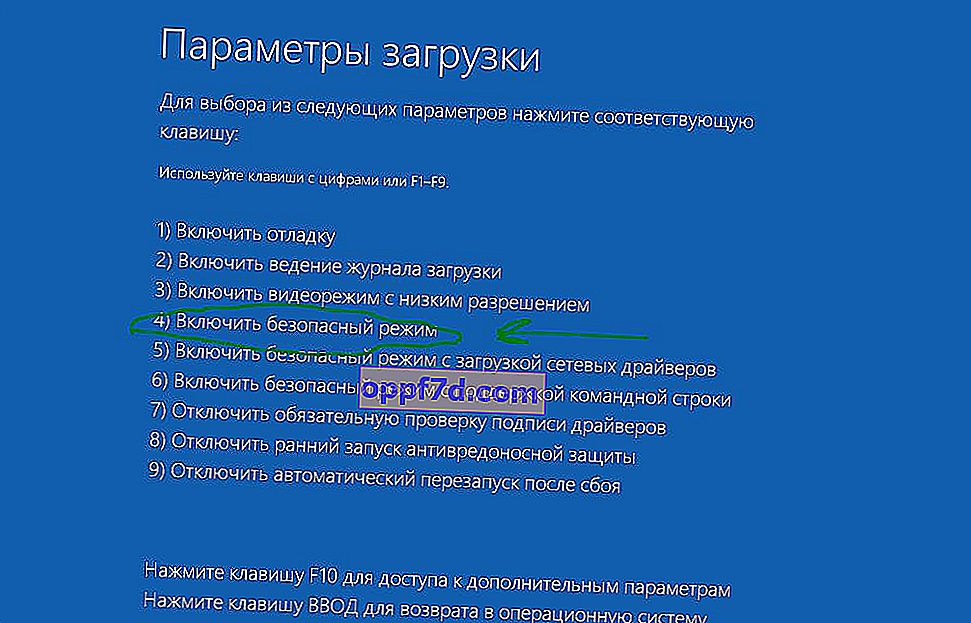
Schritt 3 . Führen Sie beim Booten auf dem Desktop die folgenden Schritte aus, um den Fehler PAGE_FAULT_IN_NONPAGED_AREA zu beheben:
- Überprüfen Sie Ihre Treiber und aktualisieren Sie sie im Geräte-Manager.
- Überprüfen Sie Ihre Festplatte auf Fehler.
- Überprüfen Sie die Integrität der Systemdateien.
- Überprüfen Sie Ihren RAM auf Fehler.
- Entfernen Sie Antivirensoftware von Drittanbietern.
- Versuchen Sie sich zu erinnern, dass Sie möglicherweise kürzlich ein Programm installiert haben und der Fehler aufgetreten ist. Entfernen Sie das Programm.
- Machen Sie die Auslagerungsdatei fest, nicht automatisch.
- Versuchen Sie, das System auf den Betriebspunkt zurückzusetzen.
- Setzen Sie Windows auf die Werkseinstellungen zurück und behalten Sie die Dateien bei.
